Sla alle geopende Chrome-tabbladen op voor een toekomstige browsersessie
Chrome is opmerkelijk goed in het onthouden van welke tabbladen u had geopend als de browser zou crashen. Maar wat als je het beëindigen van een werkdag en wilde zakelijke tabbladen te sluiten, zodat je kon beginnen surfen op het web voor de lol? Gelukkig, Chrome heeft een gemakkelijke manier om uw geopende tabbladen op te slaan tijdens een browsersessie, zodat u ze later opnieuw kunt openen, zoals de volgende dag, op het werk.
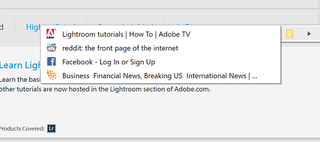
1. Open Chrome.
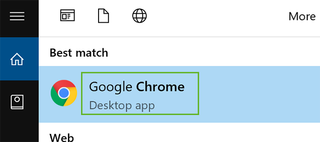
2. Klik op het pictogram rechts van de adresbalk met de drie punten (zoals een zijwaartse ellips).
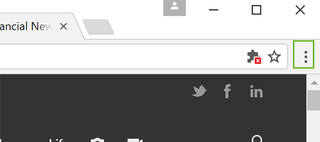
3. Scroll down to Bookmarks and select Bookmark Open Pages.
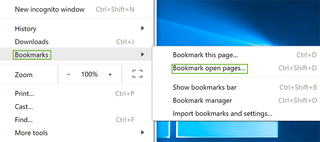
4.Click New Folder.
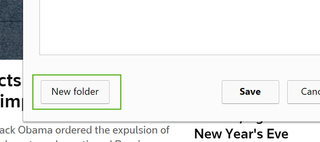
5. Geef de nieuwe map een naam en klik op Opslaan. Dit zal al uw geopende tabbladen van een browsersessie opslaan. Om ze later te openen, Ga door naar stap zes.
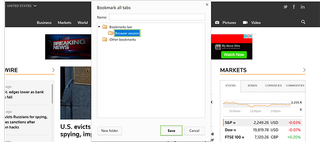
6. Klik op het pictogram rechts van de adresbalk en selecteer Bladwijzers > uw mapnaam om al uw opgeslagen tabbladen te openen.
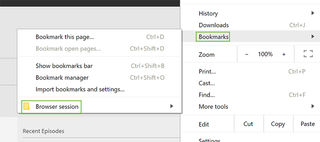
7. Klik met de rechtermuisknop op de map die verschijnt nadat u uw nieuwe map hebt gemarkeerd en selecteer Open alle bladwijzers.

Chrome-Browser Tips
- Vorige Tip
- de Volgende Tip
- het terugdringen van het Gebruik van het Geheugen in Chrome
- Hoe om te Zwijgen Lawaaierige Tabs aan in Chrome
- Verberg Uw Chrome-Browsen Van Je Baas
- Inschakelen Gast Browsen in Chrome
- Hoe te Maken van Chrome Meer Touch-Vriendelijke
- het Inschakelen van Do not Track in Chrome
- Hoe om Chrome in de Modus Hoog Contrast
- het Verwijderen van Extensies van Chrome
- Hoe Hervat een Onderbroken Downloaden in de Chrome
- Bescherm Uzelf tegen Spoilers met de Chrome-Browser
- het Maken van Snelkoppelingen op het Bureaublad voor Web Pagina ‘ s met Behulp van Chrome
- Hoe Gebruikt u Chrome in de Incognitomodus
- Uitschakelen (en Activeren) Meldingen in Chrome
- het Gebruik van Chrome Ingebouwde taakbeheer
- Voeg een Knop Home naar Chrome
- Hoe Verander Je Standaard zoekmachine in de Omnibox van Chrome
- Toon Frames Per Seconde in Chrome
- Voor Gmail-Meldingen in Chrome
- Hoe om te Wissen van Uw Geschiedenis van Internet in Chrome
- Hoe Pop-Ups stoppen in Chrome
- Hoe voorkomen dat de schuifbalk springt
- Wijzig de downloadmap
- Firefox Quantum versus Chrome
Leave a Reply